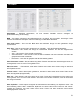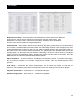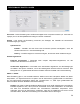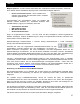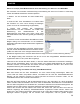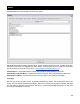Operation Manual
34
Overclock – Diese Einstellung kann die Geschwindigkeit Ihres Computers erhöhen (vor allem die von
Laptops) und so die Kompatibilität mit niedrigen Latenzen verbessern.
Scratch – Hier können Sie Einstellung vornehmen, die festlegen, wie VirtualDJ auf verschiedene
Scratchbewegungen reagiert.
Optimieren für:
Qualität – VirtualDJ wird den Sound des Scratchens präziser wiedergeben, wenn die
virtuelle Aufnahme vor- und zurückbewegt wird.
Latency – VirtualDJ reagiert so schnell wie möglich, könnte aber leicht metallisch klingen.
Scratch Algorithmus:
Einfacher Algorithmus – Verwendet einen simplen Interpolations-Algorithmus, um das
Geräusch des Scratchens zu berechnen.
Verbesserter Algorithmus – Verwendet einen verbesserten Algorithmus, der die Bewegungen
der Nadel in den Spuren nachahmt, um so den bestmöglichen Scratch-Sound zu erreichen. Eine
Filtergröße von 11 gewährleistet das beste Verhältnis zwischen Qualität und Prozessorleistung.
48kHz <-> 44kHz
Diese Einstellung gibt an, wie VirtualDJ zwischen 48kHz und 44.1kHz interpoliert. Wählen Sie „Basic
Interpolation“, um Systemressourcen zu sparen und die Performance gegebenenfalls zu verbessern.
Für eine höherwertige Interpolation wählen Sie „Lowpass Filter“. 11 „Filter Taps“ gewährleistet das
beste Verhältnis zwischen Qualität und Prozessorleistung.
Hinweis: Die meiste im Handel erhältliche Musik wurde mit 44.1kHZ aufgenommen (auch MP3s).
Deshalb empfiehlt es sich, den Input Ihrer Soundkarte auf 44.1kHz einzustellen. So verhindern
Sie, dass Ihre Soundkarte zwischen den verschiedenen Abtastraten interpolieren muss.
Außerdem wird sich die Performance verbessern. Falls Sie die Abtastrate nicht schon einmal
verändert haben, dürfte die Voreinstellung Ihrer Soundkarte bei 44.1kHz liegen.
PERFORMANCE EINSTELLUNGEN